GarageBandユーザガイド
- ようこそ
- Touch Barのショートカット
- 用語集

Mac用GarageBandでレッスンウインドウをカスタマイズする
レッスンウインドウを自分の学習方法に合わせてカスタマイズできます。楽譜の表示方法を選択したり、楽譜や楽器のアニメーションの表示/非表示を切り替えたり、レッスンウインドウのほかの部分をカスタマイズしたりできます。
ギターのレッスンでは、コード記号、コード運指図、タブラチュア(TAB譜)、または標準的な楽譜を表示できます。フレットボードのアニメーションをトップダウン表示にしたり、左利き用の表示に切り替えたりすることもできます。
ピアノのレッスンでは、コード記号や、左手、右手、または両手の音を表す標準的な楽譜を表示できます。「簡易表示」に切り替えて、音名を鍵盤の白鍵上、および楽譜の音符の玉の部分に表示することもできます。
楽譜の表示方法を変更する
Mac用GarageBandで、レッスンウインドウの右上隅にある楽譜表示ボタンをクリックします。
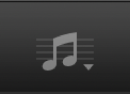
ポップアップメニューから楽譜表示を選択します。
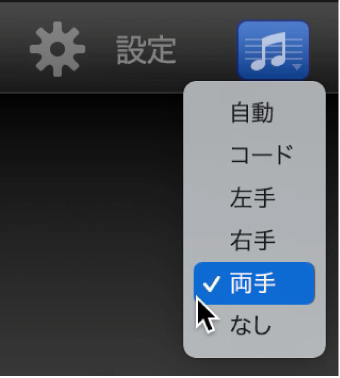
「設定」をクリックし、「設定」ウインドウで楽譜表示を選択しても、楽譜の表示方法を変更できます。
レッスンウインドウをカスタマイズする
Mac用GarageBandで、レッスンウインドウの右上隅にある「設定」をクリックします。
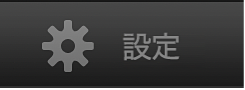
使用できるアピアランスおよび楽譜に関するオプションが含まれた「設定」ウインドウが表示されます。ウインドウの中央に、現在の選択内容のプレビューが表示されます。
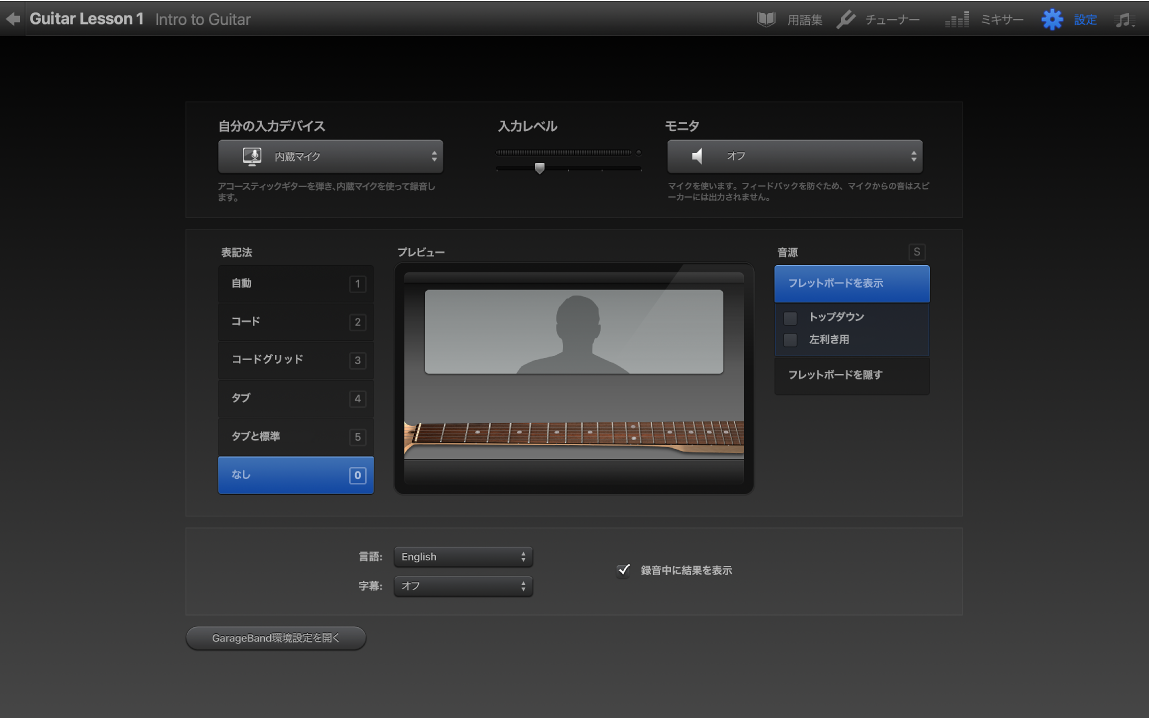
使用したいアピアランスおよび楽譜を選択します。
「設定」ウインドウには、さまざまなアピアランスや楽譜表示のキーボードショートカットも表示されます。
レッスンの種類に応じて、その他のオプションを選択します:
左利き用の表示でギターのレッスンを表示するには: 「フレットボードを表示」を選択してから、「左利き用ギター」チェックボックスを選択します。
ギターのフレットボードをトップダウン表示に変更するには: 「フレットボードを表示」を選択してから、「トップダウンフレッドボード表示」チェックボックスを選択します。
ピアノのレッスンを「簡易表示」で表示するには: 「簡易表示」チェックボックスを選択します。
レッスンでボイスオーバーまたは字幕が使用されている場合は、レッスンボイスオーバーの言語を「ボイスオーバー」ポップアップメニューから選択し、字幕の言語を「字幕」ポップアップメニューから選択できます。
変更が終わったら、「設定」をもう一度クリックしてレッスンに戻ります。
レッスンを受けている間、いつでもほかの表示に切り替えることができます。いずれかのキーボードショートカットを押すと、一時的に、選択内容を確認するためのオーバーレイが表示されます。
「自動」表示では、楽譜とアニメーションはレッスンの内容に応じて自動的に変わります。ほとんどの場合は、特に別の表示が必要ではない限り、「自動」を選択したままにしておいてかまいません。